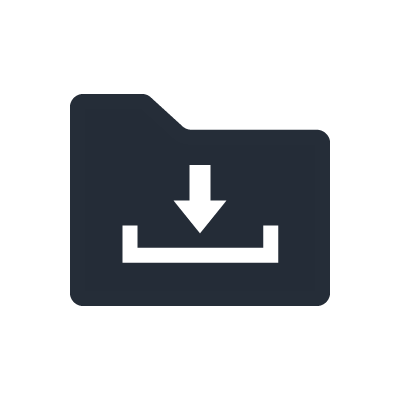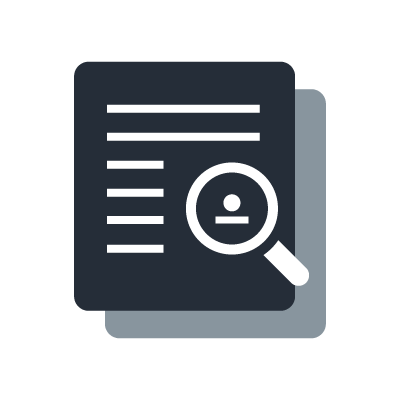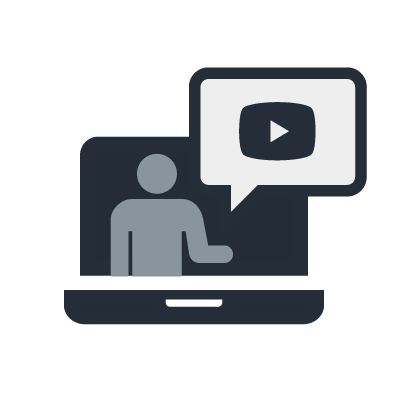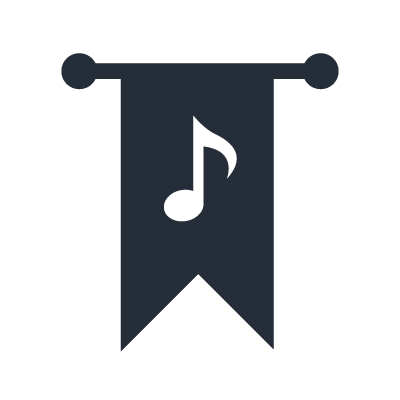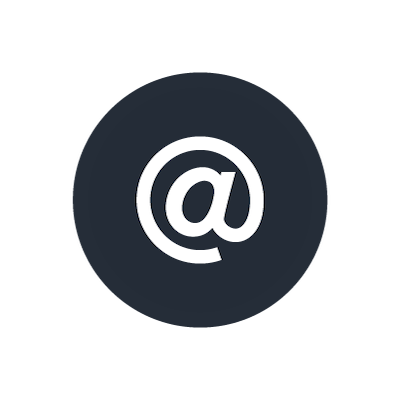MG série
Nastavení DAW softwaru
Nastavení ovladače (Cubase série)
1. Ujistěte se, že jsou všechny aplikace zavřeny.
2. Pomocí USB kabelu připojte mix k počítači.
Poznámka
(pouze pro Windows) Připojte USB kabel do stejného USB portu, ke kterému byl připojen při instalaci ovladače Yamaha Steinberg USB Driver. Pokud použijete jiný USB port, tak budete muset ovladač Yamaha Steinberg USB Driver nainstalovat znovu.
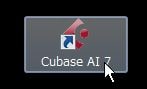
3. Dvakrát klikněte na zástupce (ikonu) Cubase na ploše počítače a spusťte aplikaci série Cubase.
4. Pokud se během spouštění aplikace objeví okno [Select ASIO Driver], ujistěte se, že je zvolen mix řady MG-XU a pak klikněte na tlačítko [OK]. Pokud se toto okno neobjeví, tak aplikace bude spuštěna normálně.
5. V Cubase menu zvolte [Devices] -> [Device Settings].

6. Ze seznamu na levé straně vyberte [VST Audio System].
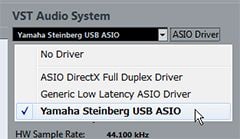
7. Pro ASIO driver zvolte [Yamaha Steinberg USB ASIO] (Windows)/[MG-XU] (Mac).
8. Klikněte na [OK].
Nastavení audio vstupů/výstupů
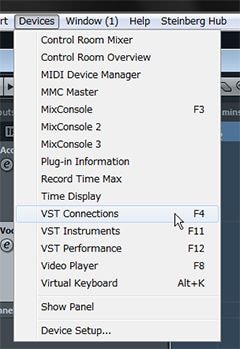
1. V programu Cubase zvolte [Devices] -> [VST Connections].
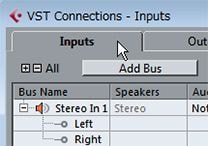
2. Klikněte na [Inputs].
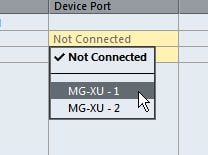
3. Pokud je port zařízení s názvem sběrnice [Stereo In] nastaven na [Not Connected], tak na něj klikněte pro nastavení na hodnoty [MG-XU - 1] (left) a [MG-XU - 2] (right).
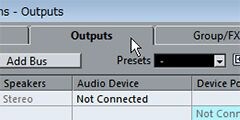
4. Klikněte na [Outputs].
5. Pokud je port zařízení s názvem sběrnice [Stereo Out] nastaven na [Not Connected], klikněte pro jeho nastavení na [MG-XU - 1] (Windows)/[MG-XU L] (Mac) (left) a [MG-XU - 2] (Windows)/[MG-XU R] (Mac) (right).
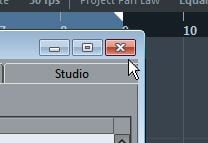
6. Když je nastavení dokončeno, tak klikněte v pravém horním rohu okna na symbol X pro zavření okna.
Tím dokončíte nastavení.
Používání jiného DAW softwaru než Cubase série
1. Ujistěte se, že všechny aplikace jsou vypnuté.
2. Pomocí USB kabelu propojte mix k počítači.
Poznámka
- Připojte pouze jedno zařízení, které podporuje ovladač Yamaha Steinberg USB Driver.
- (pouze pro Windows) Připojte USB kabel ke stejnému USB portu v počítači, ke kterému byl připojen při instalaci ovladače Yamaha Steinberg USB Driver. Pokud použijete jiný USB port, tak budete muset nainstalovat ovladač Yamaha Steinberg USB Driver znovu.
3. Spusťte DAW software.
4. Otevřete okno pro nastavení audio rozhraní.
5. (pouze pro Windows) Nastavte ovladač DAW softwaru na ASIO.
6. Proveďte následující nastavení.
Windows
Nastavte ASIO ovladač na Yamaha Steinberg USB ASIO.
Mac
Jako používané audio rozhraní zvolte "MG-XU".
Tím dokončíte nastavení.
Nastavení mixu
Pro modely MG20XU/MG16XU/MG12XU
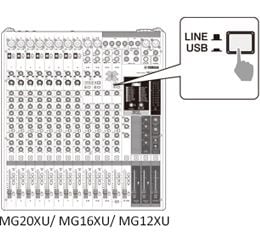
1. Nastavte [LINE/USB] přepínač na stereo kanálu do pozice [USB].
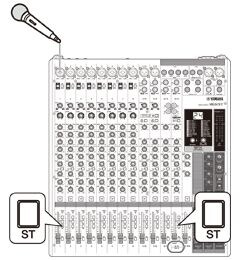
2. Stiskněte přepínač [ST] pro stereo kanál, který jste nastavili na USB a kanály připojené k mikrofonům.
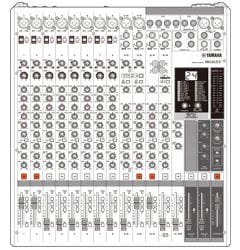
3. Zapněte všechny kanály, které budete používat a nastavte požadované úrovně.
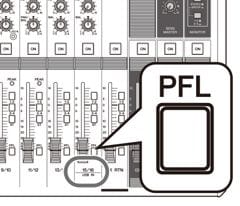
4. Pro stereo kanál, který jste nastavili na USB zapněte přepínač [PFL].
Pouze tento kanál lze monitorovat. Zvuk z mikrofonů připojených k dalším kanálům nebude slyšet.
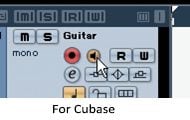
5. Klikněte na monitorovací tlačítko v DAW softwaru.
Pak uslyšíte vstupní audio signál přes DAW software.
Pro MG10XU
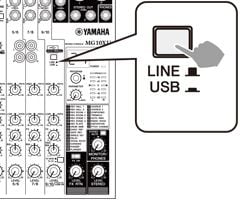
1. Nastavte přepínač [LINE/USB] na kanálech 9/10 do pozice [USB].
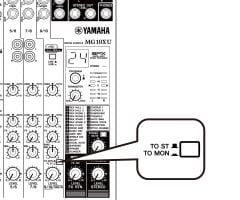
2. Nastavte přepínač [TO MON/TO ST] na kanálech 9/10 do pozice [TO MON].
3. Nastavte úroveň kanálu 9/10 na požadovanou hodnotu.
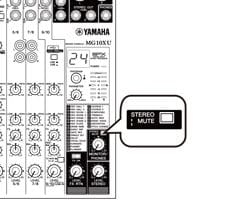
4. Zapněte přepínač [STEREO MUTE] pro MONITOR/PHONES.
Pak nebudete již slyšet vstupní audio signál.
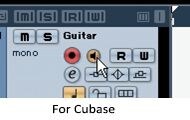
5. Klikněte na monitorovací tlačítko v DAW softwaru.
Uslyšíte vstupní audio signál přes DAW software.
Signálová cesta

Pokud zapnete přepínač [STEREO MUTE] pro MONITOR/PHONES, tak nebudete moci přímo monitorovat zvuk z mikrofonů atd. v mixu. Audio signál však prochází stereo sběrnicí a do počítače. Audio signály, které prochází přes DAW software v počítači jsou posílány na kanály 9/10 (nastavené na USB). Pokud nastavíte kanály 9/10 na [TO MON], tak můžete monitorovat audio signál z DAW softwaru. To vám umožní monitorovat pouze audio signál procházející přes DAW software.